Com um pouco de pesquisa sobre o funcionamento de um computador, chegará um momento explicando o compartilhamento de recursos do processador (CPU) utilizado pelo Windows, distribuindo entre os diversos programas que permanecem em execução. O total de recursos destinados a um determinado processo é considerado como prioridade. Quanto maior for o nível desta prioridade, maior será a quantidade de recursos destinados a estes processos. Sem estender demais sobre este conceito o conteúdo a seguir explica como definir ou modificar essas prioridades que mesmo tendo o Windows 10 como referência, pode ser utilizado para versões anteriores deste sistema operacional.
Os níveis de prioridade são classificados em 6 níveis, separados na seguinte ordem:
-
Baixo
-
Abaixo do normal
-
Normal
-
Acima do normal
-
Alto
-
Tempo real
Normal: considerado como padrão onde maioria dos aplicativos começa neste nível de prioridade, sendo executados sem problemas. É possível ao usuário alterar temporariamente esta prioridade permitindo uma execução mais rápida senão reduzir significativamente seu desempenho para consumir menos recurso. Feito isso, entrará em vigor um novo nível de prioridade deste aplicativo até o processo ser totalmente concluído. Após encerrado, caso o este aplicativo seja acionado novamente, ele será iniciado no nível de prioridade padrão (Normal), exceto quando o próprio aplicativo tenha uma configuração que altere automaticamente esta prioridade.
Entre alguns dos aplicativo que podem alterar tal prioridade automaticamente estão os populares compactadores WinRAR e 7-Zip, capazes de aumentar sua prioridade para Acima do normal, acelerando o processo de compactação. Assim como os reprodutores de mídia como o VLC capazes de manipular sua prioridade do processo durante a reprodução.
Antes de continuar, é fundamental informar que o nível de prioridade em tempo real não deve ser alterado pelo usuário, caso contrário poderá causar instabilidade no sistema operacional. Um aplicativo em execução definido como tempo real poderá consumir até 100% da CPU, interceptando as entradas de teclado e mouse tornando inutilizável o computador ou notebook.
[>] Alterando prioridades no processo no Windows 10:
-
Pressionando quase ao mesmo tempo as teclas ctrl+shift+esc ou clicando com o botão direito na barra de tarefas, selecione a opção Gerenciador de Tarefas.
-
Caso a janela exiba a visão reduzida, altere clicando na opção Mais detalhes pouco abaixo como na imagem a seguir:
-
Agora, clique na aba denominada Detalhes para visualizar os processos em execução:
-
Procure na lista o processo/programa que deseja alterar a prioridade, depois clique nele com o botão direito para exibir o menu de contexto, a seguir selecione a opção Definir prioridade e no próximo menu de contexto suspenso, neste exemplo foi selecionado Acima do normal.
-
Assim que selecionado surgirá uma janela de confirmação:
Após confirmada a alteração clicando em Alterar prioridade, veja o resultado:
Não somente pelo ambiente gráfico, é possível iniciar um processo atribuindo uma prioridade. Essa tarefa pode ser executada através da linha de comando utilizando o parâmetro start, acessível pela linha de comando clássica (CMD).
[>] Iniciando uma aplicação com nível de prioridade pré-definido, através da linha de comando:
-
Clique no novo Iniciar e no campo de pesquisa digite e selecione Prompt de comando.
-
Digite ou copie e cole o seguinte comando, pressionando enter em seguida:
|
start “” /AboveNormal “C:\Windows\System32\notepad.exe” |
Esta instrução irá iniciar o programa Bloco de Notas com prioridade definida em Acima do normal.
|
Altere o valor pelo grau desejado de prioridade, por exemplo Alto ou Abaixo do Normal. Altere também o caminho do arquivo executável pelo caminho completo do programa que deseja executar. |
Finalizando, com apoio da ferramenta de console wmic é possível modificar o nível de prioridade do processo de um programa que esteja em execução. Condição de grande utilidade em ambientes onde a automação por scripts tem muita utilização.
[>} Utilizando o WMIC para alterar o nível de prioridade de um aplicativo:
-
Clique no novo Iniciar e no campo de pesquisa digite e selecione Prompt de comando.
-
Digite ou copie e cole o seguinte comando, pressionando enter em seguida:
|
wmic process where name=”Nome do Processo” call setpriority “Nível de Prioridade” |
Substitua o parâmetro Nome do processo pelo nome real do processo, por exemplo notepad.exe, lembrando que por padrão todo nome de programa estará no idioma norte-americano assim como os parâmetros do comando.
Quanto ao Nível de Prioridade, defina a hierarquia seguindo a tabela numérica abaixo que está relacionada ao respectivo nível de prioridade:
|
VALOR DO NÍVEL DE PRIORIDADE |
NOME DO NÍVEL DE PRIORIDADE |
|
256 |
Realtime |
|
128 |
High |
|
32768 |
Above normal |
|
32. |
Normal |
|
16384 |
Below normal |
|
64 |
Low |
Considerando que ambas as tabelas para Nível de Prioridade podem ser utilizadas, abaixo é apresentado um exemplo utilizando as duas possibilidades na prioridade Acima do normal:
|
wmic process where name=”notepad.exe” call setpriority “32768” |
|
wmic process where name=”notepad.exe” call setpriority “Above normal” |
[>]Conclusão
Mesmo que o Windows tenha melhorando bastante seu gerenciamento de recursos, não é incomum algum programa ou processo afetar o desempenho do computador pelas mais variadas razões já que, o sistema operacional não tem pleno controle sobre o que está em execução e, muitas vezes essa sobrecarga, lentidão ou mesmo o conhecido congelamento pode ter sido iniciado de maneira intencional.
Pensando não somente em ambientes locais como em redes de qualquer tamanho, considerando a ferramenta wmic tendo uma abrangência remota com as devidas credenciais, pode ser de grande utilidade quando o acesso remoto por ambiente gráfico não seja possível e exista a necessidade de manipular os processos nos computadores acessados para reduzir o nível de processamento ou intensificar alguma execução para ser concluída mais rapidamente.


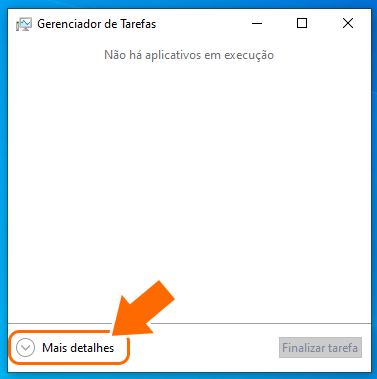
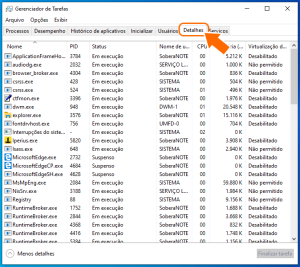
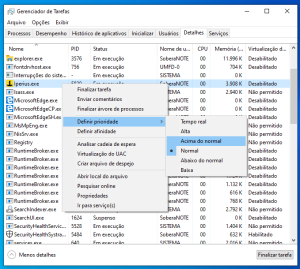
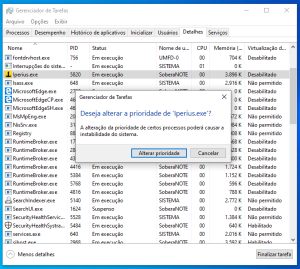
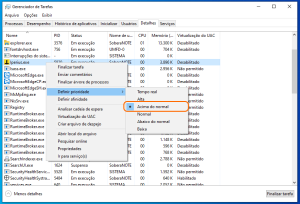
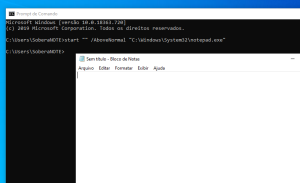
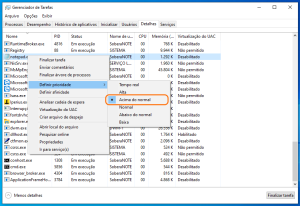
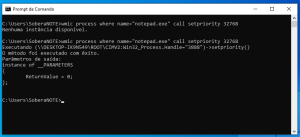
Parabéns pela dicas. Você sabe informar porque, eu rodo o comando wmic e consigo colocar o serviço(edge ou chrome) em tempo real porém, após algum tempo ele vai para prioridade baixa ( a mesma aba com o mesmo PID)?
Muito obrigado pelo elogio, quanto ao programa é possivelmente pelo próprio gerenciamento de recursos dele oscilando pela quantidade de abas abertas assim como o consumo de memória enquanto ativo. Consultar a documentação do navegador pode ajudar no entendimento, por poder ocorrer com outros programas que se movimentem no uso de recursos para aproveitar mais ou menos disponibilidade de processamento.
Faltou mencionar atribuir prioridade pelo regedit.
Saudações caro Marcos Torres, tudo bem ?!
Agradecemos a sugestão porém abordamos o assunto de maneira mais sutil, permitindo facilmente aplicar ou desfazer essas alterações.
Mesmo assim, sugerimos visitar alguns outros de nossos artigos envolvendo o Editor de Registro como [ https://www.iperiusbackup.net/pt-br/atribuindo-permissao-total-em-chaves-e-entradas-protegidas-do-editor-de-registro ] / [ https://www.iperiusbackup.net/pt-br/desvendando-e-manipulando-o-editor-do-registro-como-um-especialista ] e [ https://www.iperiusbackup.net/pt-br/arquivo-de-registro-do-windows-desmistificando-suas-funcionalidades ], fique à vontade para conhecê-los !
tem alguma forma de definir uma prioridade fixa? para sempre que eu abrir certa aplicação, já estar definida uma prioridade, e eu não ter que alterar manualmente sempre
Olá Gabriel Dangelo, como vai ?!
Numa busca rápida na Microsoft Community encontrei essa dica [ https://answers.microsoft.com/en-us/windows/forum/all/how-to-permanently-set-priority-processes-using/2f9ec439-5333-4625-9577-69d322cfbc5e ], você também pode pesquisar por outras sugestões mas tenha em mente que normalmente os resultados serão em inglês. Espero ter ajudado, um grande abraço e continue acompanhando nossos temas para saber de mais novidades !!